Microsoft Defender for Endpoint Security Settings Managementin avulla voit hallita Microsoft Defenderin virustentorjuntaa
Koskee seuraavia:
- Microsoft Defender XDR
- Microsoft Defender for Endpoint Plan 2
- Microsoft Defender for Endpoint Plan 1
Käyttöympäristöt
- Windows
- Windows Server
- macOS
- Linux
Microsoft Defender for Endpoint Security Settings Managementin avulla voit hallita Microsoft Defenderin virustentorjunnan suojauskäytäntöjä laitteissa.
Edellytys:
Lue ennakkoehdot täältä.
Huomautus
Microsoft Defender -portaalin Päätepisteen suojauskäytännöt -sivu on käytettävissä vain käyttäjille, joille on määritetty suojauksen järjestelmänvalvojan rooli. Mikään muu käyttäjärooli, kuten suojauksen lukija, ei voi käyttää portaalia. Kun käyttäjällä on tarvittavat oikeudet tarkastella käytäntöjä Microsoft Defender -portaalissa, tiedot esitetään Intune-käyttöoikeuksien perusteella. Jos käyttäjä on Intune-roolipohjaisen käytön hallinnan vaikutusalueella, se koskee Microsoft Defender -portaalissa esitettyä käytäntöluetteloa. On suositeltavaa myöntää suojauksen järjestelmänvalvojille Intunen sisäinen rooli Endpoint Security Manager , jotta intunen ja Microsoft Defender -portaalin käyttöoikeustasot voidaan tasata tehokkaasti.
Suojauksen järjestelmänvalvojana voit määrittää erilaisia Microsoft Defenderin virustentorjunnan suojauskäytäntöasetuksia Microsoft Defender -portaalissa.
Tärkeää
Microsoft suosittelee, että käytät rooleja, joilla on vähiten käyttöoikeuksia. Tämä auttaa parantamaan organisaatiosi suojausta. Yleinen järjestelmänvalvoja on hyvin etuoikeutettu rooli, joka tulisi rajata hätätilanteisiin, joissa et voi käyttää olemassa olevaa roolia.
Päätepisteiden suojauskäytännöt löytyvät kohdasta Päätepisteiden määritysten>hallinta>Päätepisteen suojauskäytännöt.
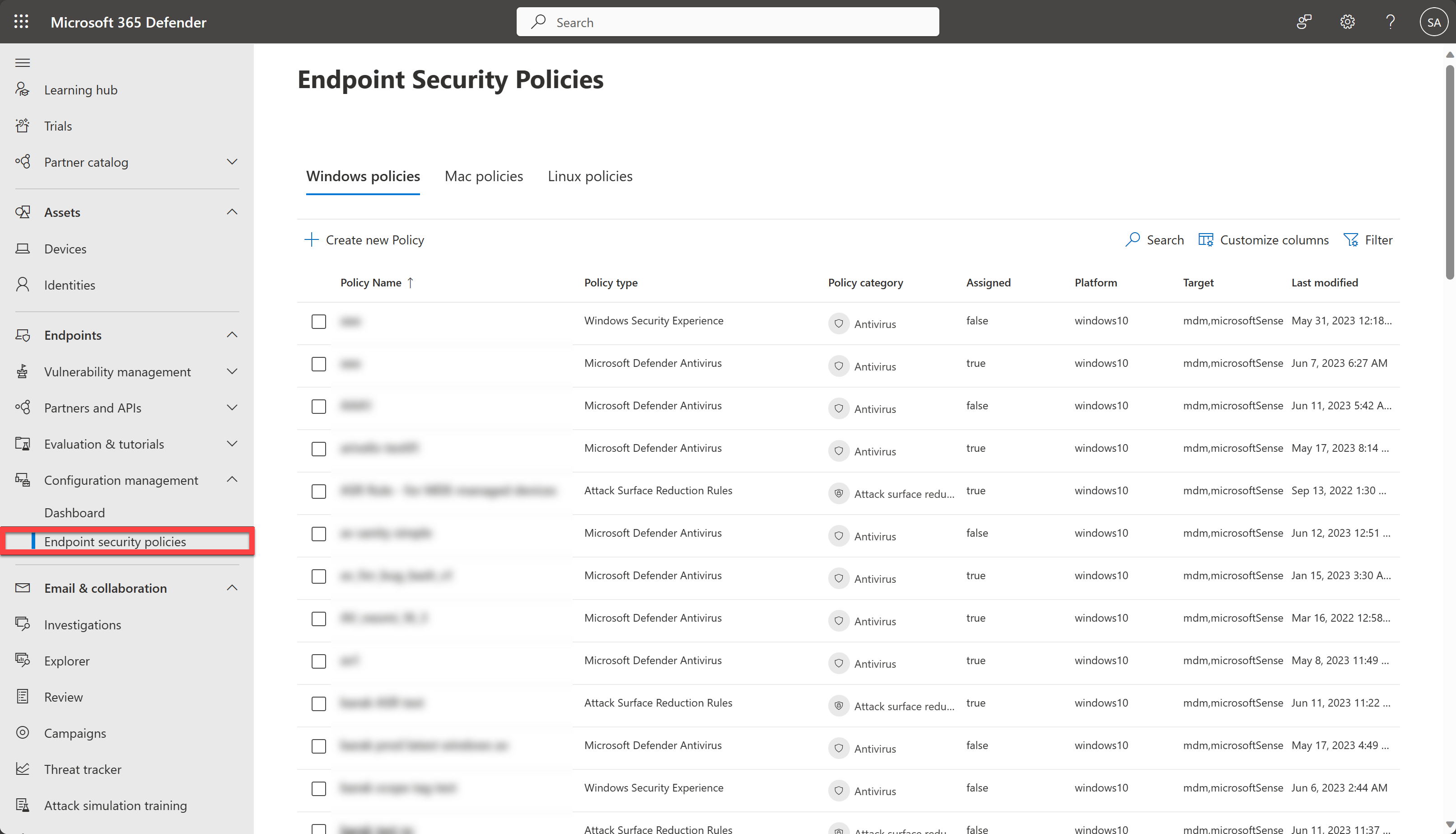
Seuraavassa luettelossa on lyhyt kuvaus jokaisesta päätepisteen suojauskäytäntötyypistä:
Virustentorjunta – Virustentorjuntakäytännöt auttavat suojauksen järjestelmänvalvojia keskittymään hallittujen laitteiden erillisten virustentorjunta-asetusten ryhmän hallintaan.
Levyn salaus – Päätepisteen suojauslevyn salausprofiilit keskittyvät vain asetuksiin, jotka liittyvät laitteen sisäiseen salausmenetelmään, kuten FileVaultiin tai BitLockeriin. Tämän ansiosta suojauksen järjestelmänvalvojien on helppo hallita levyn salausasetuksia joutumatta siirtymään joukolle toisiinsa liittymättömiä asetuksia.
Palomuuri – Intunen päätepisteen suojauksen palomuurikäytännön avulla voit määrittää laitteen sisäänrakennetun palomuurin laitteille, joissa on macOS ja Windows 10/11.
Päätepisteen tunnistaminen ja vastaus : kun integroit Microsoft Defender for Endpointin Intuneen, voit hallita Microsoft Defender for Endpointin EDR-asetuksia ja perehdyttämislaitteita Microsoft Defender for Endpointin päätepisteen suojauskäytäntöjen avulla.
Hyökkäyspinnan vähentäminen – Kun Microsoft Defenderin virustentorjunta on käytössä Windows 10/11 -laitteissasi, hallitse näitä asetuksia laitteissasi Intunen päätepisteiden suojauskäytäntöjen avulla hyökkäyspinnan vähentämiseksi.
Päätepisteen suojauskäytännön luominen
Kirjaudu sisään Microsoft Defender -portaaliin käyttämällä vähintään suojauksen järjestelmänvalvojan roolia.
Valitse Päätepisteiden>määritysten hallinnan>päätepisteen suojauskäytännöt ja valitse sitten Luo uusi käytäntö.
Valitse käyttöympäristö avattavasta luettelosta.
Valitse malli ja valitse sitten Luo käytäntö.
Kirjoita Perustiedot-sivulle profiilin nimi ja kuvaus ja valitse sitten Seuraava.
Laajenna Asetukset-sivulla jokainen asetusryhmä ja määritä asetukset, joita haluat hallita tällä profiililla.
Kun olet määrittänut asetukset, valitse Seuraava.
Valitse Määritykset-sivulla ryhmät, joille tämä profiili lähetetään.
Valitse Seuraava.
Kun olet valmis, valitse Tarkista + luo -sivulla Tallenna. Uusi profiili näkyy luettelossa, kun valitset luomasi profiilin käytäntötyypin.
Huomautus
Jos haluat muokata käyttöaluetunnisteita, siirry Microsoft Intune -hallintakeskukseen.
Päätepisteen suojauskäytännön muokkaaminen
Valitse uusi käytäntö ja valitse sitten Muokkaa.
Laajenna käytäntöasetusten luettelo valitsemalla Asetukset . Et voi muokata asetuksia tässä näkymässä, mutta voit tarkistaa, miten ne on määritetty.
Jos haluat muokata käytäntöä, valitse Muokkaa jokaiselle luokalle, johon haluat tehdä muutoksen:
- Perusasiat
- Asetukset
- Tehtäviä
Kun olet tehnyt muutoksia, tallenna muutokset valitsemalla Tallenna . Yhden luokan muokkaukset on tallennettava, ennen kuin voit lisätä muokkauksia muihin luokkiin.
Tarkista päätepisteen suojauskäytännöt
Voit varmistaa, että olet luonut käytännön onnistuneesti, valitsemalla käytännön nimen päätepisteen suojauskäytäntöjen luettelosta.
Huomautus
Käytännön yhteyden muodostaminen laitteeseen voi kestää jopa 90 minuuttia. Voit nopeuttaa prosessia laitteissa, joita Defender hallitsee päätepisteelle, valitsemalla Toiminnot-valikosta Käytännön synkronointi niin, että se otetaan käyttöön noin 10 minuutissa.
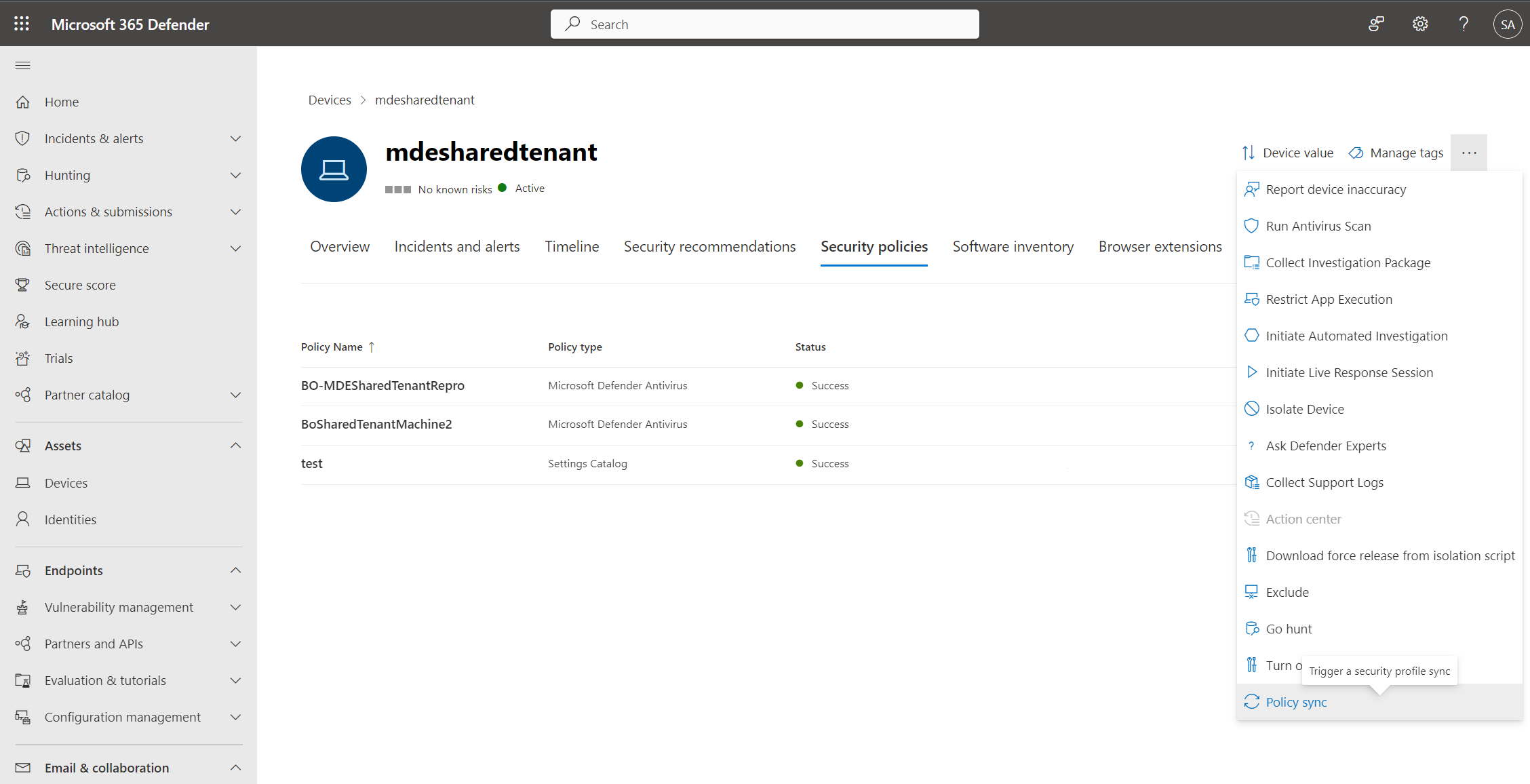
Käytäntösivulla näkyvät tiedot, jotka tekevät yhteenvedon käytännön tilasta. Voit tarkastella käytännön tilaa, laitteissa, joissa sitä on käytetty, ja määritettyjä ryhmiä.
Tutkinnan aikana voit myös tarkastella Suojauskäytännöt-välilehteä laitteen sivulla, jotta voit tarkastella luetteloa käytännöistä, joita käytetään tietyssä laitteessa. Lisätietoja on kohdassa Laitteiden tutkiminen.
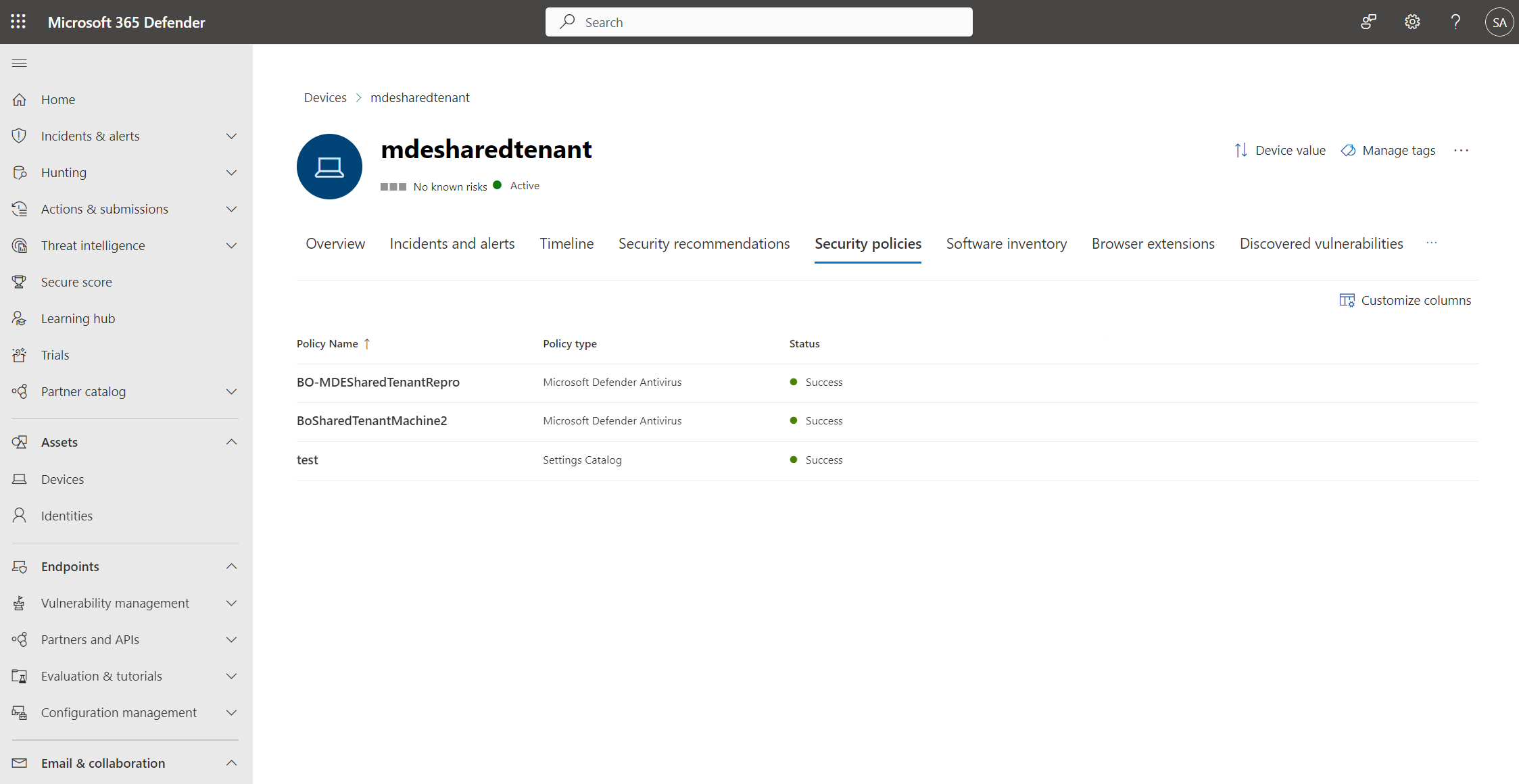
Palaute
Tulossa pian: Vuoden 2024 aikana poistamme asteittain GitHub Issuesin käytöstä sisällön palautemekanismina ja korvaamme sen uudella palautejärjestelmällä. Lisätietoja on täällä: https://aka.ms/ContentUserFeedback.
Lähetä ja näytä palaute kohteelle